Curso Woocommerce: 7 - gestionar los impuestos
Summary
TLDREn este tutorial, se explica cómo configurar los impuestos en una tienda en línea de WordPress utilizando Gu Commerce. Se inicia en el menú de WordPress, accediendo a la sección de configuración de Gu Commerce y seleccionando 'impuestos'. Se destaca la importancia de activar la opción de impuestos y la elección entre mostrar precios con o sin impuestos incluidos. Se describe cómo definir tarifas estándar y reducidas, y cómo aplicar impuestos a productos específicos o a envíos. Además, se aborda la creación de tarifas de impuestos por país o código postal, permitiendo así la aplicación de diferentes tasas de impuestos según la ubicación del cliente. Finalmente, se menciona cómo evitar la duplicación de impuestos y se ofrecen ejemplos prácticos de cómo se ven reflejados los impuestos en el carrito de compras y en los precios de los productos durante el proceso de compra.
Takeaways
- 🛒 Para configurar los impuestos en una tienda en línea de WordPress con WooCommerce, se accede a la sección de Configuración de WooCommerce y luego a Impuestos.
- ✅ Es necesario marcar la casilla para utilizar impuestos; de lo contrario, no se aplicarán.
- 📄 Se puede mostrar información sobre nuevos impuestos en la página del carrito y decidir si se muestran al total cero.
- 📈 Se puede elegir si los precios del catálogo incluyen o no impuestos y cómo se muestran en el carrito de compras.
- 💰 Al configurar precios con impuestos incluidos, el precio mostrado en el carrito reflejará el impuesto adicional.
- 📦 Es importante decidir si los precios iniciales de los productos incluyen o no impuestos, ya que afectará cómo se muestran los precios finales.
- 📋 Se pueden definir tarifas de impuestos estándar o reducidas y aplicarlas a productos específicos o por países o códigos postales.
- 🔄 Si se aplican múltiples impuestos, se puede elegir si son aditivos o compuestos, lo que afecta cómo se calcula el total.
- 📦 Los impuestos también se pueden aplicar a los gastos de envío y se pueden configurar tarifas específicas para diferentes regiones.
- 📝 Para cada producto, se puede indicar si está sujeto a impuestos y qué tipo de impuesto se aplicará: estándar o reducido.
- 🏢 Se pueden crear impuestos para diferentes rangos de códigos postales y así aplicar tarifas específicas por ubicación geográfica.
Q & A
¿Cómo se accede a la configuración de impuestos en una tienda en línea de WordPress utilizando Gu Commerce?
-Para configurar los impuestos, se debe ir dentro del menú de WordPress, a la sección de 'Commerce', luego a 'Configuración', y finalmente a 'Impuestos'.
¿Qué es lo primero que debe hacerse al configurar los impuestos en la tienda en línea?
-Lo primero que debe hacerse es marcar la casilla para utilizar los impuestos. Si no se marca, los impuestos no se utilizarán.
¿Qué opciones se pueden definir en la configuración de impuestos para los productos o métodos de envío?
-Se pueden definir diversos aspectos, como mostrar nuevos impuestos en la página del carrito, si se bajan los impuestos cuando el total es cero, y si se redondean los impuestos al nivel de los totales en vez de hacerlo en cada línea.
¿Cómo afecta la elección de 'Precios del catálogo definidos con impuestos incluidos' en la visualización de los precios en la tienda en línea?
-Si se marca esta opción, los precios mostrados en el catálogo incluirán los impuestos. Esto significa que los precios que los usuarios ven serán los finales, incluyendo el impuesto.
¿Cómo se definen los precios de los productos en relación con los impuestos?
-Se debe decidir si los precios que se introducen son con impuestos incluidos o sin ellos, dependiendo de la elección hecha en la configuración de impuestos. Esto afectará a cómo se ven los precios en la tienda y en el carrito.
¿Cómo se aplican los impuestos a los precios de los productos si se elige 'Precios del catálogo definidos con impuestos incluidos'?
-Si se elige esta opción, el precio mostrado en el catálogo ya incluirá el impuesto. Por ejemplo, un producto que cueste 30 se mostrará como tal en el catálogo y, una vez agregado al carrito, se aplicará el impuesto para llegar a un precio total.
¿Cómo se crean las tarifas de impuestos personalizadas para diferentes productos o categorías?
-Se pueden definir tarifas de impuestos personalizadas para diferentes productos o categorías seleccionando los países o códigos postales correspondientes y asignando tarifas específicas a esos rangos.
¿Qué es una tarifa compuesta y cómo afecta la aplicación de múltiples impuestos?
-Una tarifa compuesta es aquella en la que, si se aplican múltiples impuestos, el segundo impuesto se aplica una vez que se ha aplicado el primero. Esto significa que el segundo impuesto se calcula sobre el precio que resulta después de aplicar el primero.
¿Cómo se indica si un producto está sujeto a impuestos o no en la configuración de impuestos de un producto?
-En la ficha de configuración de un producto, se indica si el producto está sujeto a impuestos o no. Además, se selecciona el tipo de impuesto que se aplicaría: estándar o reducido.
¿Cómo se configuran los impuestos para aplicar diferentes tarifas en función del código postal?
-Se van definiendo rangos de códigos postales y se asigna una tarifa específica a cada rango. Esto permite aplicar diferentes tasas de impuestos según la ubicación del comprador.
¿Cómo se asegura de que los impuestos no se apliquen dos veces en una transacción?
-Se debe borrar o desactivar los impuestos existentes y luego añadir nuevas tarifas de impuestos de forma que no haya overlap. De esta manera, se evita que se apliquen impuestos en la misma transacción más de una vez.
¿Cómo se calculan los impuestos en el carrito de compras según el código postal seleccionado por el usuario?
-Los impuestos se calculan en el carrito de compras según el código postal proporcionado por el usuario. Si el código postal está dentro de un rango para el cual se ha definido una tarifa de impuestos específica, se aplicará esa tarifa.
Outlines

Этот раздел доступен только подписчикам платных тарифов. Пожалуйста, перейдите на платный тариф для доступа.
Перейти на платный тарифMindmap

Этот раздел доступен только подписчикам платных тарифов. Пожалуйста, перейдите на платный тариф для доступа.
Перейти на платный тарифKeywords

Этот раздел доступен только подписчикам платных тарифов. Пожалуйста, перейдите на платный тариф для доступа.
Перейти на платный тарифHighlights

Этот раздел доступен только подписчикам платных тарифов. Пожалуйста, перейдите на платный тариф для доступа.
Перейти на платный тарифTranscripts

Этот раздел доступен только подписчикам платных тарифов. Пожалуйста, перейдите на платный тариф для доступа.
Перейти на платный тарифПосмотреть больше похожих видео

Curso Woocommerce: 6 - agregar atributos a los productos

Cómo crear una TIENDA ONLINE desde cero para VENDER PRODUCTOS por internet. Tutorial paso a paso ✅
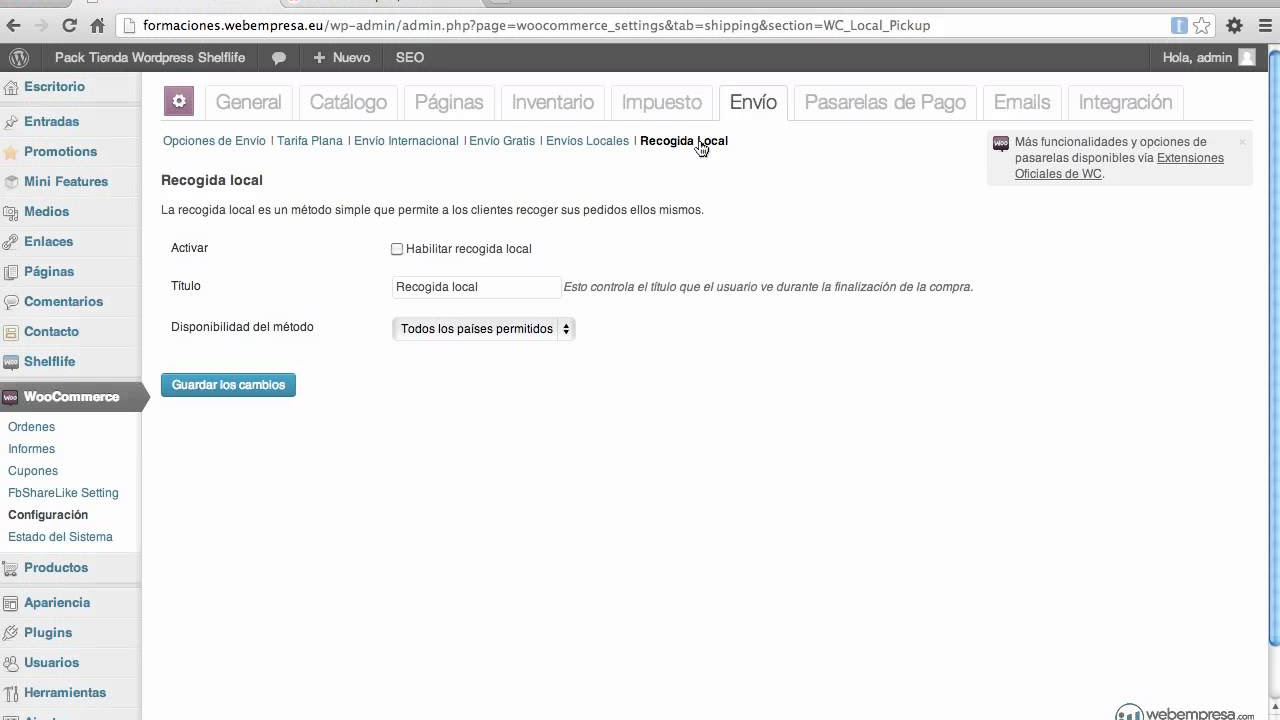
Curso Woocommerce: 8 - métodos de envío
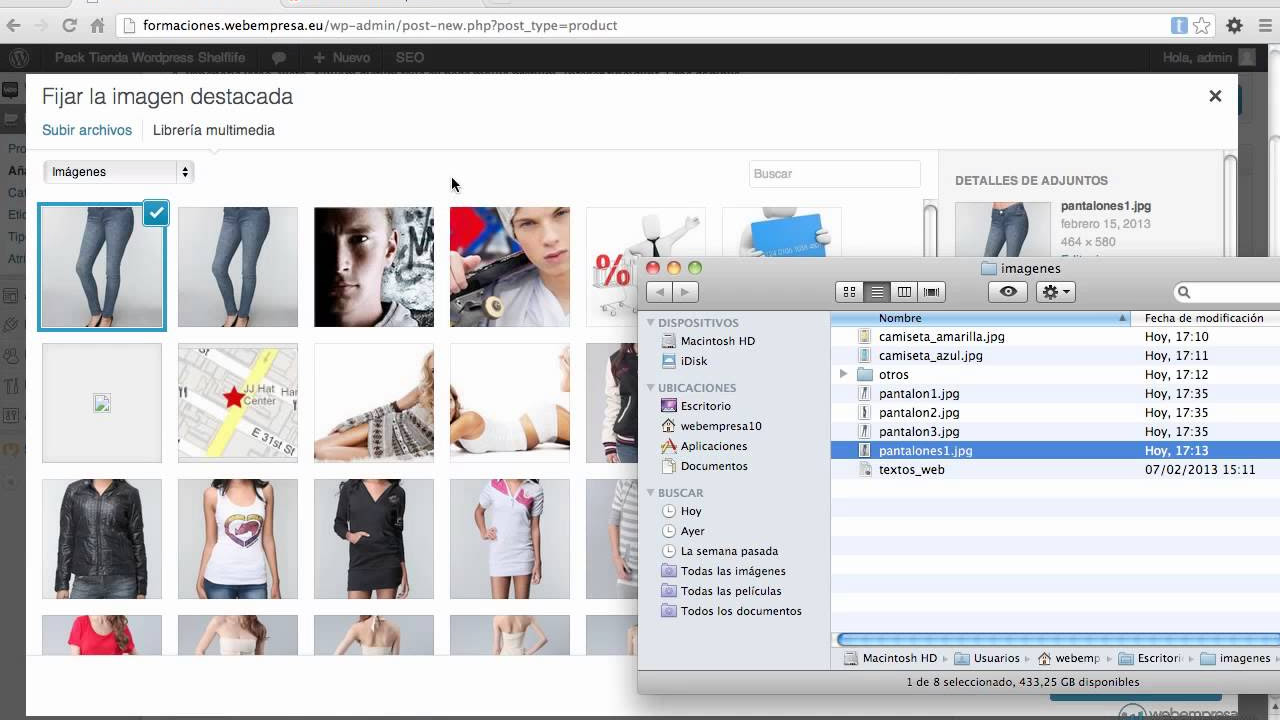
Curso Woocommerce: 5 - gestión de productos

✔️ Cómo Instalar y Configurar Woocommerce Desde Cero 2022
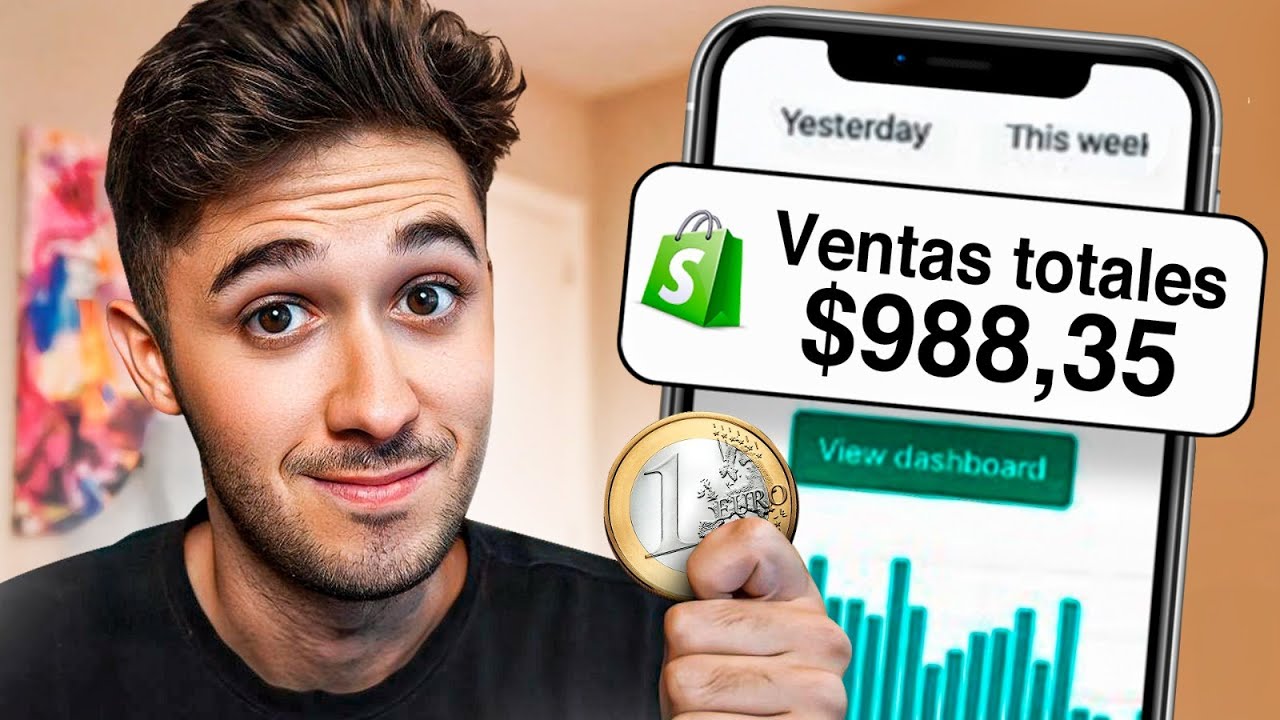
Cómo Crear Una Tienda de Dropshipping en 2024 (solo por 1€)
5.0 / 5 (0 votes)
